Oracle VM VirtualBox怎么添加ISO文件或物理光盘
1、网上下载你想要的系统iso文件,点击软件之后,点击新建。
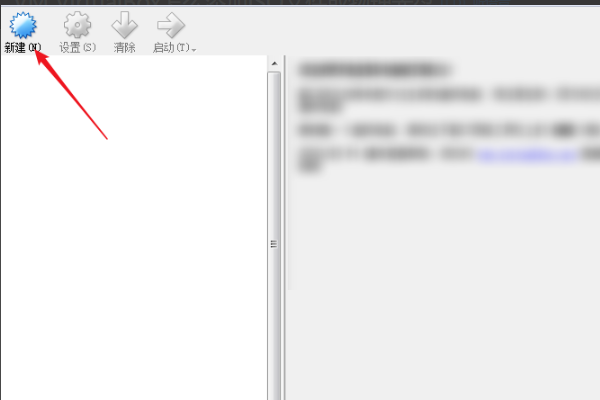
2、类型选择一下,选择你下载的iso类型相关的系统。
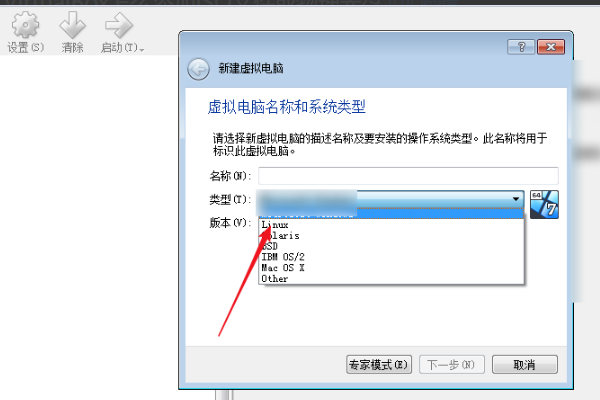
3、点击版本,选择与iso系统一样的版本。
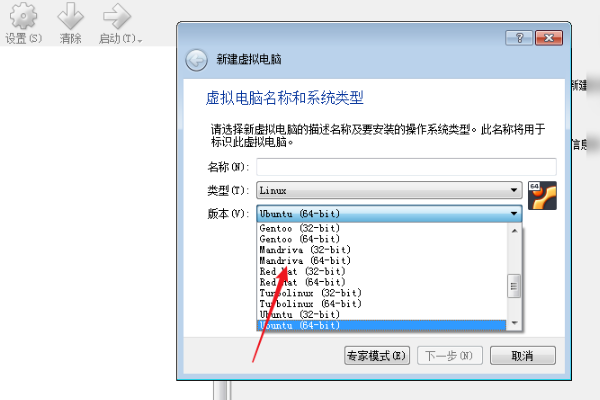
4、输入一个名,再点击下一步。
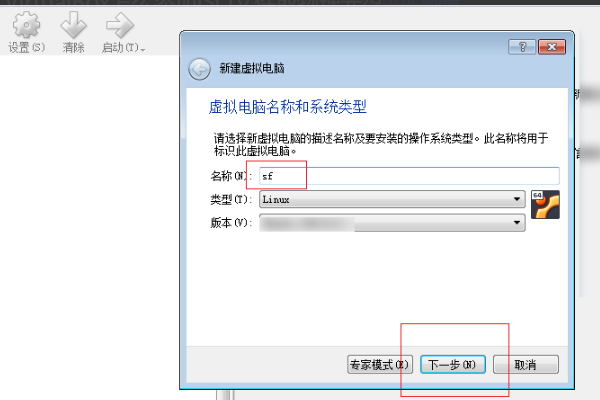
5、点击下一步,点击创建。
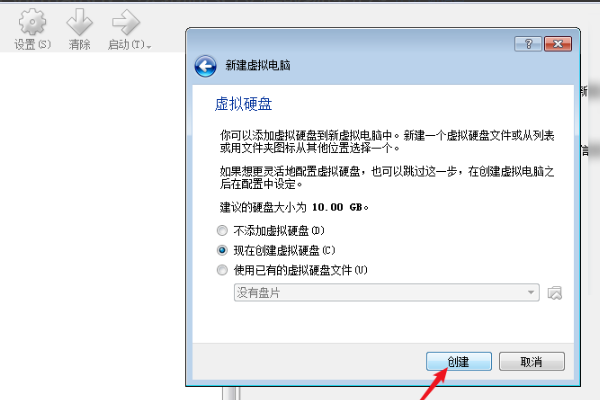
6、选择好硬盘虚拟文件类型点击下一步。
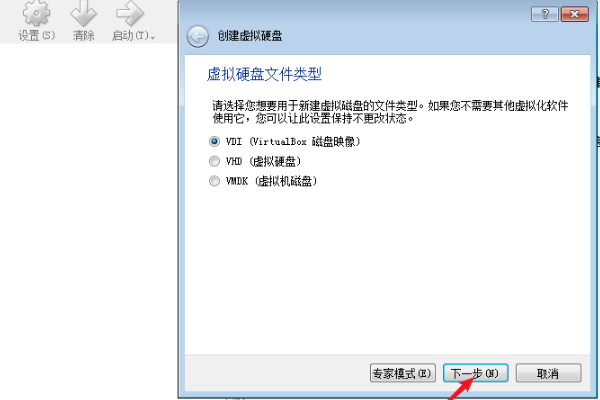
7、创建之后选择它右键选择设置。
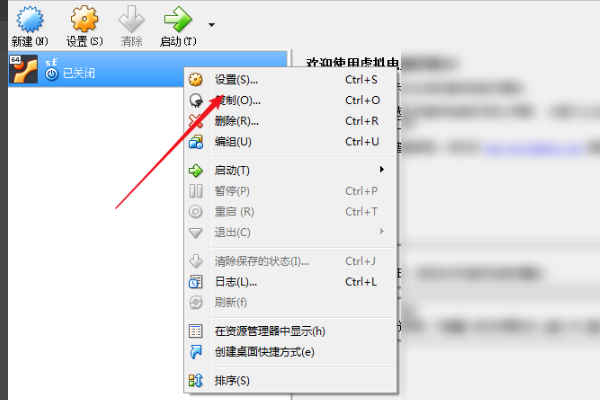
8、点击左侧的存储,点击左侧的没有盘片。
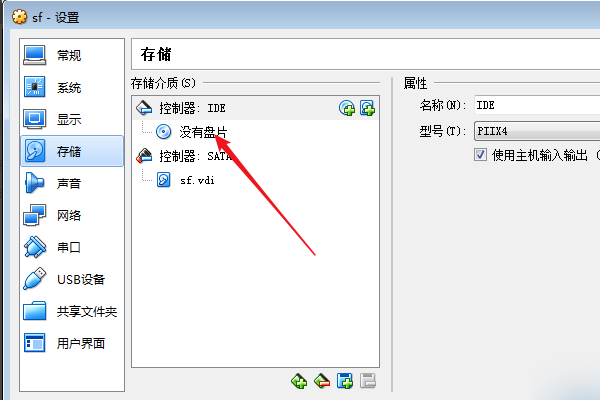
9、点击右侧的光盘,选择一个虚拟文件。
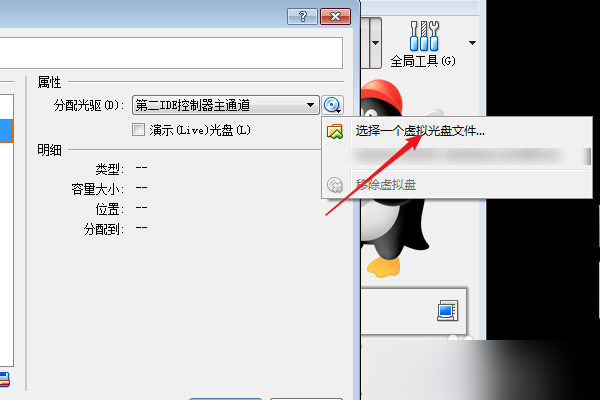
10、选择一个下载的iso文件,点击ok。
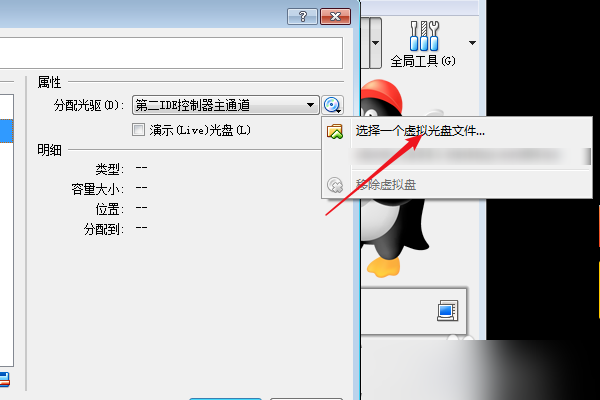
11、后选择分离启动。
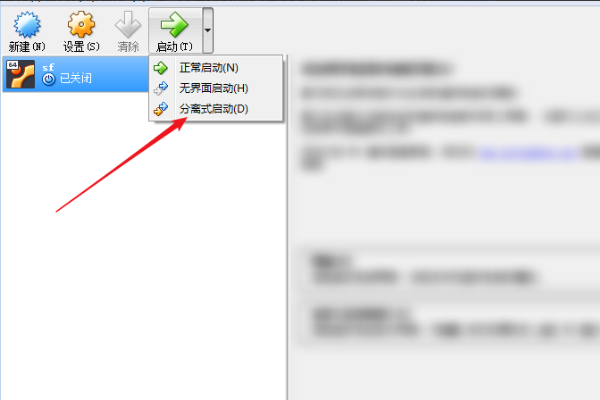
12、那么就添加好了iso文件,并且会进行系统的安装了。
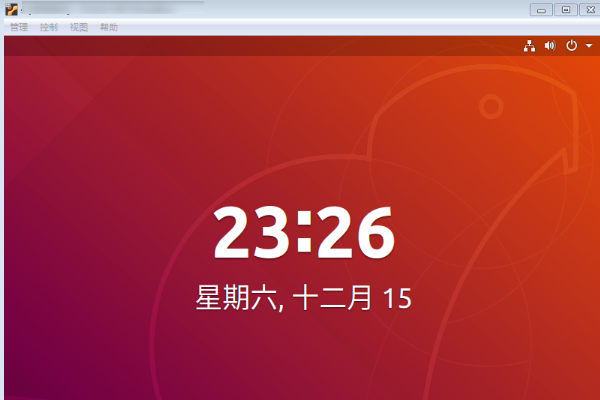
声明:本网站引用、摘录或转载内容仅供网站访问者交流或参考,不代表本站立场,如存在版权或非法内容,请联系站长删除,联系邮箱:site.kefu@qq.com。
阅读量:170
阅读量:92
阅读量:126
阅读量:48
阅读量:104